Blasendiagramme ähneln Scatterplots, erlauben jedoch die Einbindung einer zusätzlichen Variable (Größe). Im Grunde ermöglicht diese Art von Diagramm die Darstellung von drei Variablen in zwei Dimensionen. Die Blasen werden durch Marker dargestellt, deren Größe variiert und die relative Gewichtung angibt.
Im unten stehenden Beispiel werden drei Variablen dargestellt: Gesamtbevölkerung (Y-Achse), Prozentsatz städtischer Bevölkerung (X-Achse) und Bevölkerung mit AIDS (Größe der Blase).
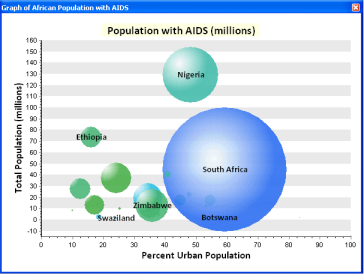
- Klicken Sie auf das Menü Ansicht, zeigen Sie auf Diagramme, und klicken Sie dann auf Diagramm erstellen
 .
.
- Klicken Sie auf den Dropdown-Pfeil Diagrammtyp, und wählen Sie Blase
 .
.
In einem Blasendiagramm sind alle drei Werte (Variablen) unabhängig. Sie können wählen, welche Variable auf der X-Achse, welche Variable auf der Y-Achse und welche Variable durch die Größe der Blase dargestellt wird.
- Klicken Sie auf den Dropdown-Pfeil Layer/Tabelle, und wählen Sie den Layer oder die Tabelle mit den darzustellenden Datenwerten aus.
- Klicken Sie auf den Dropdown-Pfeil Radiusfeld, und wählen Sie das Feld für die Blasengröße aus. Beachten Sie, dass mit diesem Wert die Größe der Blase relativ zu den anderen Datenpunkten im Diagramm bestimmt wird.
- Klicken Sie auf den Dropdown-Pfeil Y-Feld, und wählen Sie das darzustellende Wertefeld aus.
- Falls Sie einen X-Wert angeben möchten, klicken Sie auf den Dropdown-Pfeil X-Feld (optional), und wählen Sie das darzustellende Wertefeld aus.
- Mit dem Beschriftungsfeld für X-Achse können Sie ein anderes Feld für die Beschriftung der horizontalen Achse des Blasendiagramms festlegen.
- Standardmäßig werden die Werte der Eingabedaten der Diagrammlegende hinzugefügt. Sie können dies deaktivieren, indem Sie das Kontrollkästchen Zur Legende hinzufügen deaktivieren.
- Um die Datenpunkte mit ihren Werten zu markieren, aktivieren Sie das Kontrollkästchen Beschriftungen (Markierungen) anzeigen. Wenn unter Beschriftungsfeld für X-Achse nichts festgelegt wurde, wird der Wert von Y-Feld für den Beschriftungswert verwendet. Wenn Sie ein anderes Feld zur Beschriftung der Punkte verwenden möchten, ändern Sie den Wert für das Beschriftungsfeld für die X-Achse.
- Sie können das Aussehen der Marker im Diagramm über das Steuerelement Farbe ändern.
- Mit der Registerkarte Blase können Sie die Darstellung, z. B. die Transparenz, der Blasen im Blasendiagramm ändern.
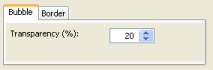
Auf der Registerkarte Umrandung können Sie Breite, Style und Farbe der Blasenumrandung festlegen.
- Klicken Sie auf Weiter, um das Diagramm auf der Seite "Allgemeine Eigenschaften" abzuschließen.